电脑是我们日常工作和娱乐不可或缺的工具,但有时候我们可能会遇到电脑系统没有声音的问题。这个问题可能会给我们的使用带来很大的困扰,但是不要担心,本文将会...
2024-11-14 18 电脑系统
在使用电脑的过程中,我们时常会遇到一些问题,如系统崩溃、病毒感染等。这些问题不仅会影响我们的日常工作和娱乐,还可能导致重要数据的丢失。而电脑系统还原就是一种解决这些问题的有效方式。本文将详细介绍电脑系统还原的操作步骤及注意事项,帮助读者轻松解决电脑问题。
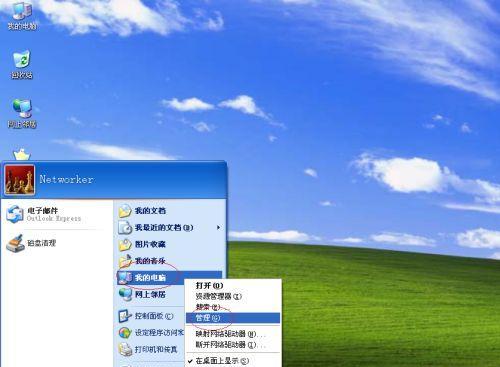
什么是电脑系统还原?
电脑系统还原是指将电脑恢复到之前的某个时间点的操作。当电脑出现问题时,通过还原到之前的状态,可以解决许多系统故障和软件错误。
备份重要数据
在进行系统还原之前,我们首先需要备份重要的数据。这可以保证在还原后不会丢失重要文件。备份可以通过外部硬盘、云存储或其他存储设备完成。
打开系统还原功能
在开始菜单中搜索“系统还原”,然后点击打开系统还原功能。
选择还原点
在系统还原窗口中,可以看到一系列的还原点。这些还原点是在系统重要操作前自动创建的。选择一个最接近出现问题之前的还原点,然后点击“下一步”。
确认还原
在确认窗口中,会显示还原将对您的计算机做出的更改。仔细阅读并确保选择的还原点和相关更改是正确的,然后点击“完成”。
等待还原完成
系统还原需要一些时间来完成,具体时间取决于系统配置和选择的还原点。请耐心等待,不要中断还原过程。
重新启动电脑
还原完成后,系统会提示您重新启动电脑。请按照提示重新启动电脑。
检查还原结果
重新启动后,您可以检查系统是否恢复到了选择的还原点。验证系统的正常运行和之前的问题是否得到解决。
还原失败的解决方法
如果还原失败了,可能是由于多种原因,如系统文件损坏、磁盘空间不足等。可以尝试其他还原点,或者尝试其他故障排除方法。
注意事项:备份重要数据
在进行系统还原之前,务必备份重要数据。虽然系统还原通常不会影响个人文件,但为了安全起见,备份是必要的。
注意事项:关闭防火墙和安全软件
在进行系统还原过程中,可能会需要关闭防火墙和安全软件。这是为了避免这些软件对还原过程造成干扰。
注意事项:选择正确的还原点
选择一个最接近出现问题之前的还原点非常重要。仔细查看还原点的描述,确保选择正确的还原点。
注意事项:避免中断还原过程
在还原过程中,千万不要中断电脑的供电。中断可能导致还原失败或造成其他不可逆的损坏。
注意事项:更新系统后再还原
如果您的电脑已经有一段时间没有进行系统更新了,建议在还原之前先更新系统。这样可以避免还原到一个已经存在已知问题的状态。
通过本文的指导,我们了解了电脑系统还原的操作步骤及注意事项。掌握了这些知识,我们可以更加轻松地解决电脑问题,保护重要数据的安全。记住备份数据、选择正确的还原点,并遵循注意事项,您就能够高效地进行系统还原了。
电脑系统还原是一个非常有用的功能,可以将系统恢复到之前的状态,解决一些系统问题和错误。本文将详细介绍电脑系统还原的操作步骤以及需要注意的关键事项。
一、备份重要数据
二、检查系统硬件
三、关闭所有运行的程序和应用
四、进入系统还原界面
五、选择还原点
六、确认还原点
七、开始还原
八、等待系统还原完成
九、系统重启
十、恢复系统设置
十一、重新安装应用程序
十二、更新系统和驱动程序
十三、进行全面系统扫描
十四、配置个人设置
十五、定期进行系统还原
1.备份重要数据:在进行系统还原之前,务必备份所有重要数据,以免丢失。
2.检查系统硬件:确保电脑硬件没有任何故障或损坏,这可以避免在还原过程中出现意外问题。
3.关闭所有运行的程序和应用:在进行系统还原之前,关闭所有正在运行的程序和应用,以免数据丢失或冲突。
4.进入系统还原界面:打开“控制面板”并点击“系统和安全”,在“系统”下找到“系统保护”。
5.选择还原点:在系统保护界面中,点击“系统还原”,然后选择一个合适的还原点。
6.确认还原点:在选择还原点后,点击“下一步”并再次确认还原点选择无误。
7.开始还原:点击“完成”后,系统将开始还原到选定的还原点。
8.等待系统还原完成:系统还原需要一些时间,请耐心等待直到还原完成。
9.系统重启:还原完成后,系统会自动重新启动。
10.恢复系统设置:在重新启动后,系统将恢复到选定的还原点时的设置。
11.重新安装应用程序:由于还原会使应用程序丢失,重新安装已经删除的应用程序。
12.更新系统和驱动程序:及时更新操作系统和驱动程序,以确保系统的稳定性和安全性。
13.进行全面系统扫描:运行杀毒软件或系统优化工具对系统进行全面扫描,确保没有潜在问题。
14.配置个人设置:重新配置个人偏好和设置,使系统恢复到个人喜好的状态。
15.定期进行系统还原:为了保持系统的稳定和高效运行,定期进行系统还原是很重要的。
电脑系统还原是一项非常有用的功能,可以帮助我们解决一些系统问题和错误。通过备份数据、选择合适的还原点以及注意事项的遵循,我们可以成功进行系统还原,并恢复电脑的正常运行。定期进行系统还原也是维护电脑健康的重要步骤。
标签: 电脑系统
版权声明:本文内容由互联网用户自发贡献,该文观点仅代表作者本人。本站仅提供信息存储空间服务,不拥有所有权,不承担相关法律责任。如发现本站有涉嫌抄袭侵权/违法违规的内容, 请发送邮件至 3561739510@qq.com 举报,一经查实,本站将立刻删除。
相关文章

电脑是我们日常工作和娱乐不可或缺的工具,但有时候我们可能会遇到电脑系统没有声音的问题。这个问题可能会给我们的使用带来很大的困扰,但是不要担心,本文将会...
2024-11-14 18 电脑系统

电脑系统卡顿是许多用户常常遇到的问题,不仅影响工作效率,还给用户带来了很多困扰。本文将介绍电脑卡顿的原因,并提供一些优化电脑系统的方法,以帮助用户解决...
2024-11-10 9 电脑系统

现代人离不开电脑,而电脑系统卡顿问题是许多用户常遇到的困扰。无论是在工作还是娱乐时,系统卡顿都会给我们带来不便和烦恼。为了解决这个问题,本文将分享一些...
2024-11-10 10 电脑系统

随着电脑在我们生活中的重要性不断增加,当我们的索尼电脑系统遭遇崩溃时,这无疑给我们带来了巨大的困扰。本篇文章旨在帮助读者了解如何快速恢复索尼电脑系统,...
2024-10-22 19 电脑系统

在现代社会中,电脑系统是每台电脑的灵魂所在,它决定了电脑的性能和功能。然而,很多人对于如何正确安装电脑系统还存在困惑。本文将为大家提供一份详细的电脑系...
2024-10-05 25 电脑系统

电脑系统的安装是使用电脑的第一步,也是非常重要的一步。正确的安装流程可以保证电脑系统的稳定运行,提高工作效率。本文将详细介绍如何按照正确的步骤安装电脑...
2024-10-01 34 电脑系统